标签:blog ssl show php70 update apr comm 技术分享 adb
ps:度娘上的LAMP安装更全,解释更加清楚,以下纯属个人思路,仅供参考
lamp 快速安装步骤
1、允许远程登录
1.1 开放22端口 firewall-cmd --zone=public --add-port=22/tcp --permanent
1.2 重启防火墙 sudo systemctl restart firewalld.service(提示success表示成功)
2、安装apache
2.1 使用yum -y install httpd
2.2 自启动 systemctl enable httpd
2.3 启用systemctl start httpd.service
2.4 安装apache扩展 yum -y install httpd-manual mod_ssl mod_perl mod_auth_mysql
2.5 开放80端口 firewall-cmd --zone=public --add-port=80/tcp --permanent
2.6 重启防火墙 sudo systemctl restart firewalld.service(提示success表示成功)
当打开浏览器输入地址或ip 出现此界面,恭喜,你安装apache成功了
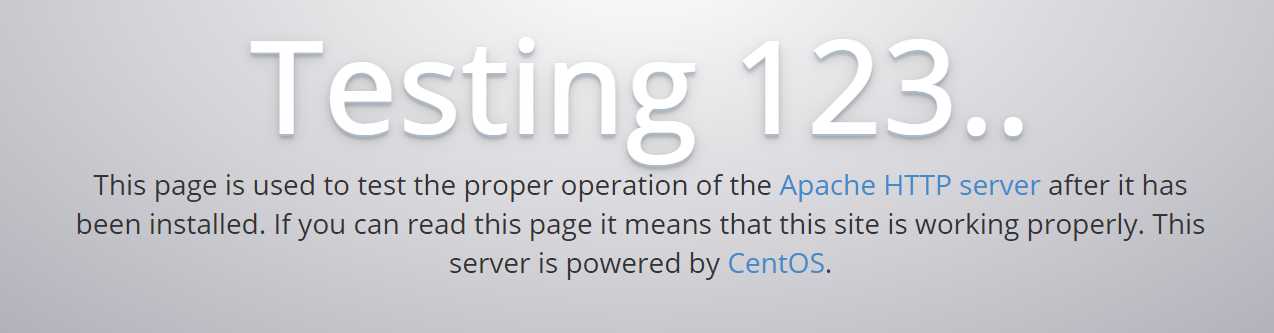
3、安装mysql
3.1 使用 yum -y install mariadb-client mariadb-server mariadb-devel
3.2 自启动 systemctl enable mariadb
3.3 启用 systemctl start mariadb.service
4、安装php
4.1 请参考 https://webtatic.com/packages/php70/
4.2 使用 rpm -Uvh https://dl.fedoraproject.org/pub/epel/epel-release-latest-7.noarch.rpm
rpm -Uvh https://mirror.webtatic.com/yum/el7/webtatic-release.rpm
4.3 使用 yum -y install php70w php70w-opcache php70w-common php70w-fpm php70w-mbstring php70w-mysql
4.4 重启 systemctl restart httpd
4.5 使用 phpinfo()进行测试
当打开浏览器输入地址或ip,打开phpinfo()的文件, 出现此界面,恭喜,你安装php成功了

5、mysql设置
5.1 开放3306端口 firewall-cmd --zone=public --add-port=3306/tcp --permanent
5.2 重启防火墙 sudo systemctl restart firewalld.service(提示success表示成功)
5.3 查看端口号 show global variables like ‘port‘;
5.4 修改数据表(也可使用其他方法)
5.4.1 登录数据库 mysql -u root -p
5.4.2 进入mysql数据库 use mysql;
5.4.3 查看数据 SELECT `Host`,`User` FROM user; (可省略)
5.4.4 更新数据 UPDATE user SET `Host` = ‘%‘ WHERE `User` = ‘root‘ LIMIT 1;
5.4.5 强制刷新 flush privileges;
当你可以使用数据库管理工具登录时,恭喜lamp环境安装成功了
标签:blog ssl show php70 update apr comm 技术分享 adb
原文地址:http://www.cnblogs.com/ImCehnyx/p/6602410.html